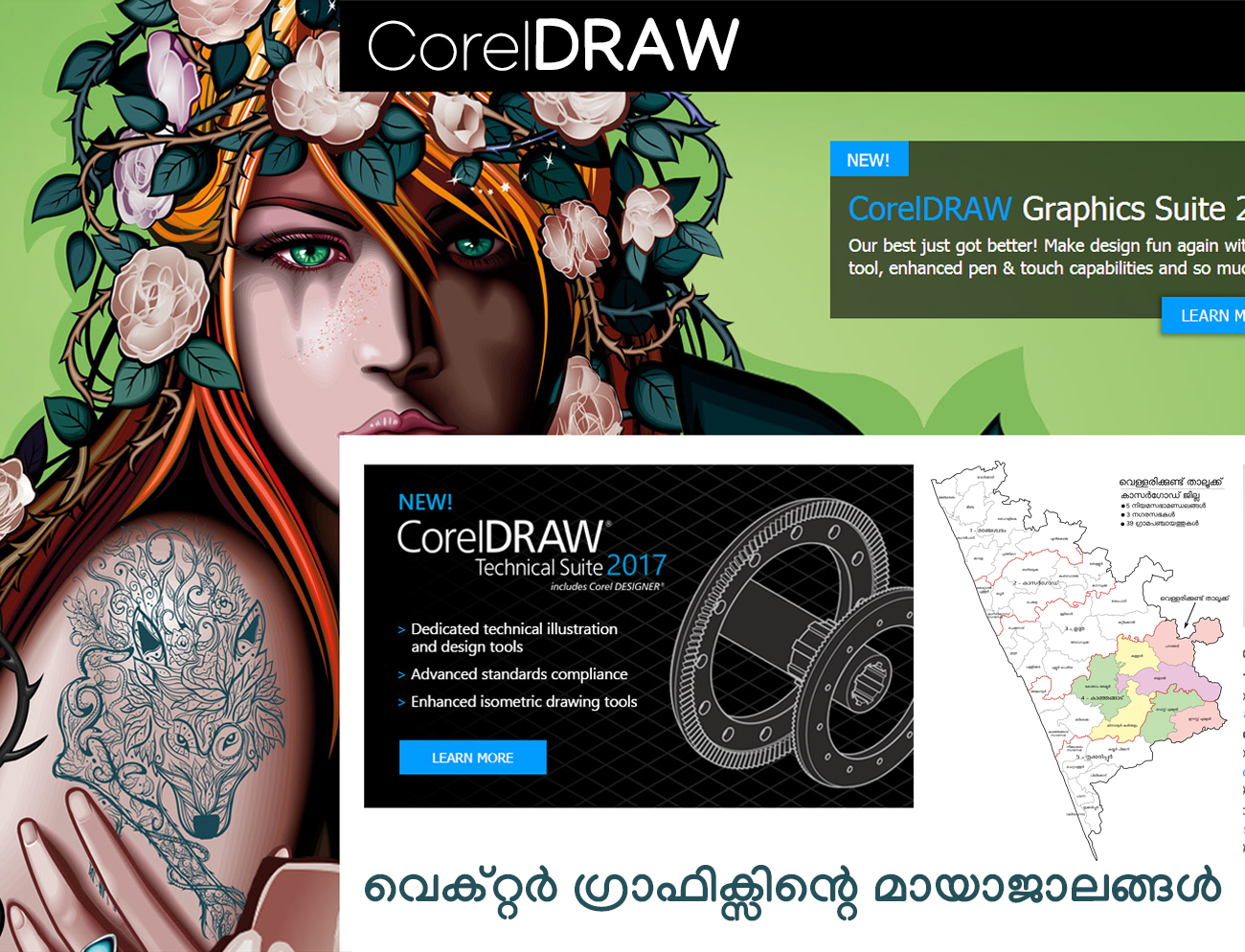 ചുറ്റുവട്ടങ്ങിളിലായി പലതരത്തിലുള്ള ഡിസൈനുകൾ നമ്മൾ കണ്ടുവരുന്നുണ്ട്. നിത്യേന കാണുന്ന പത്രമാധ്യമങ്ങൾ, അവയുടെ ഓൺലൈൻ വേഷപ്പകർച്ചകൾ, പുസ്തകങ്ങള്, അവയുടെ മുഖചിത്രങ്ങൾ, ഉൾപ്പേജുകൾ, കല്യാണ ക്ഷണക്കത്തുകള്, വിസിറ്റിങ് കാര്ഡുകള്, പരസ്യ ബ്രോഷറുകള്, ബില്ലുകള്, ബാനറുകൾ, ബോര്ഡുകള്, വെബ്സൈറ്റുകള് എന്നിങ്ങനെ പലതാണു മേഖലകൾ. ഇവിടെ രണ്ടുതരം രചനാവിരുതുകളെ പറ്റി പറയുന്നു. ഒന്ന് റാസ്റ്റർ എഡിറ്റിങ്, മറ്റൊന്ന് വെക്ടർ എഡിറ്റിങ്. നല്ല ഗംഭീരമാർന്ന എഴുത്തുകൾ, കൃത്യമായ ചിത്രങ്ങൾ, ഇവ രണ്ടും ചേർത്തു യോജിപ്പിക്കാൻ പറ്റിയ ആശയങ്ങൾ എന്നിവ കൂടിച്ചേർന്ന സുന്ദരമായ കമ്മ്യൂണിക്കേഷന് കലയാണു ഗ്രാഫിക് ഡിസൈനിങ് എന്ന സംഗതി.
ചുറ്റുവട്ടങ്ങിളിലായി പലതരത്തിലുള്ള ഡിസൈനുകൾ നമ്മൾ കണ്ടുവരുന്നുണ്ട്. നിത്യേന കാണുന്ന പത്രമാധ്യമങ്ങൾ, അവയുടെ ഓൺലൈൻ വേഷപ്പകർച്ചകൾ, പുസ്തകങ്ങള്, അവയുടെ മുഖചിത്രങ്ങൾ, ഉൾപ്പേജുകൾ, കല്യാണ ക്ഷണക്കത്തുകള്, വിസിറ്റിങ് കാര്ഡുകള്, പരസ്യ ബ്രോഷറുകള്, ബില്ലുകള്, ബാനറുകൾ, ബോര്ഡുകള്, വെബ്സൈറ്റുകള് എന്നിങ്ങനെ പലതാണു മേഖലകൾ. ഇവിടെ രണ്ടുതരം രചനാവിരുതുകളെ പറ്റി പറയുന്നു. ഒന്ന് റാസ്റ്റർ എഡിറ്റിങ്, മറ്റൊന്ന് വെക്ടർ എഡിറ്റിങ്. നല്ല ഗംഭീരമാർന്ന എഴുത്തുകൾ, കൃത്യമായ ചിത്രങ്ങൾ, ഇവ രണ്ടും ചേർത്തു യോജിപ്പിക്കാൻ പറ്റിയ ആശയങ്ങൾ എന്നിവ കൂടിച്ചേർന്ന സുന്ദരമായ കമ്മ്യൂണിക്കേഷന് കലയാണു ഗ്രാഫിക് ഡിസൈനിങ് എന്ന സംഗതി.
റാസ്റ്റർ എഡിറ്റിങ്
ഒരു ചിത്രത്തിന്റെ മിനിമം രൂപമായ പിക്സൽ ലെവലിൽ വരെ പോയി എഡിറ്റിങ് നടത്താനാവുന്ന ലീലാവിലാസങ്ങൾ ആണവിടെ പ്രധാനം. ![]() പരിചയം കൊണ്ട് Adobe-ന്റെ Photoshop ആണ് മികച്ച ഫോട്ടോ എഡിറ്റിങ് സോഫ്റ്റ്വെയറായിട്ട് തോന്നിയത്. കലാവിരുതുകൾ അറിയുമെങ്കിൽ പലതരം നൂലാമാലകൾ ഒപ്പിക്കാം എന്നതിനപ്പുറം സോഫ്റ്റ്വെയർ എന്ന നിലയിൽ മികച്ച പലതരം സംഗതികളും ഇതിലുണ്ട്. പക്ഷേ ഇത് Free യോ Open Source- ഒന്നുമല്ല ആവശ്യമുണ്ടെങ്കിൽ കാശു കൊടുത്ത് വേണ്ടത്ര സമയത്തേക്ക് വാങ്ങിക്കണം. താഴെ റാസ്റ്റർ എഡിറ്റിങ്ങിനു പറ്റിയ ഫ്രീ സോഫ്റ്റ്വെയറുകളുടെ പേരുകൾ കൊടുക്കുന്നു. കാണുക.
പരിചയം കൊണ്ട് Adobe-ന്റെ Photoshop ആണ് മികച്ച ഫോട്ടോ എഡിറ്റിങ് സോഫ്റ്റ്വെയറായിട്ട് തോന്നിയത്. കലാവിരുതുകൾ അറിയുമെങ്കിൽ പലതരം നൂലാമാലകൾ ഒപ്പിക്കാം എന്നതിനപ്പുറം സോഫ്റ്റ്വെയർ എന്ന നിലയിൽ മികച്ച പലതരം സംഗതികളും ഇതിലുണ്ട്. പക്ഷേ ഇത് Free യോ Open Source- ഒന്നുമല്ല ആവശ്യമുണ്ടെങ്കിൽ കാശു കൊടുത്ത് വേണ്ടത്ര സമയത്തേക്ക് വാങ്ങിക്കണം. താഴെ റാസ്റ്റർ എഡിറ്റിങ്ങിനു പറ്റിയ ഫ്രീ സോഫ്റ്റ്വെയറുകളുടെ പേരുകൾ കൊടുക്കുന്നു. കാണുക.
02) Paint.NET
03)#Krita
04) Autodesk Pixlr
05) MyPaint
06) Pinta
07) Polarr
08) PhotoFiltre
10) MediBang Paint
11) FireAlpaca
12) Fotor
13) Seashore
14) Sumo Paint
15) Artweaver
16) Livebrush
18) Photivo
19) PicMonkey
20) Photopea
21) LazPaint
22) Pixeluvo
23) Hornil Stylepix
24) SketchPort
25) Verve
ഇവയൊക്കെയും ഫോട്ടോഷോപ്പ് പോലുള്ള സ്റ്റോഫ്റ്റ്വെയറുകൾ പോലെ പകരമായി നിൽക്കാൻ പറ്റുന്നത് എന്നു പറയുന്നില്ല; കൂടെ നിൽക്കാൻ പര്യാപ്തമായ ഫ്രീസോഫ്റ്റ്വെയറുകളെ പരിചയപ്പെടുത്തി എന്നു മാത്രം കരുതുക. ഫോട്ടോഷോപ്പ് അറിയുന്നവർക്ക് അതേ ലോജിക്കിൽ ഉപയോഗിക്കാൻ പറ്റിയ ഒരു ഓൺലൈൻ സംവിധാനം ഉണ്ട്. https://pixlr.com/ – ഇതാണു സൈറ്റ്. അത്യാവശ്യകാര്യങ്ങളൊക്കെ ഒപ്പിക്കാം. മറ്റുള്ളവരെ ഒന്നു പേരുപറഞ്ഞ് പരിചയപ്പെടുത്താം. അത്, ഗൂഗിളിൽ തപ്പി കണ്ടുപിടിച്ച് ഉപയോഗിച്ചാൽ മതി. സ്പെല്ലിങ് മാറിപ്പോകാതെ നോക്കണം ![]()
വെക്ടർ എഡിറ്റിങ്
ഇവിടെ പറയുന്നത് കോറൽ ഡ്രോയെ അടിസ്ഥാനപെടുത്തിയവയാണ്. ഇത് വെക്ടർ എഡിറ്റിങാണ് . ശുദ്ധമായ വ്യക്തത ആവശ്യമായ രീതിയിൽ ലോഗോ, ലെറ്റർ പാഡ്, വിസറ്റിങ് കാർഡ് എന്നിവ പോലുള്ളവയ്ക്ക് നല്ലത് വെക്ടർ എഡിറ്റിങ് സോഫ്റ്റ്വെയറുകളാണ്. ചറപറയാക്കി ഫെയ്സ്ബൗക്കിൽ തട്ടാനൊക്കെ റാസ്റ്റർ എഡിറ്റിങ് പണിയായുധങ്ങൾ തന്നെ ധാരാളം. പ്രിന്റിങിനും മറ്റും നല്ലത് ഇവനാണ്. അഡോബിന്റെ ഇല്ലുസ്ട്രേറ്റര്, കോറല് ഡ്രോ ഒക്കെ തന്നെയാണിവിടേയും മുൻപന്തിയിൽ നിൽക്കുന്നത്. എന്തായാലും പറയുന്ന സോഫ്റ്റ്വെയറുകൾ വെറും പണിയായുധങ്ങൾ മാത്രമാണ്. ഇവയൊക്കെ വെച്ച് പണിയെടുക്കുന്ന ആളുകളുടെ മിടുക്കിൽ തന്നെയാണ് കാര്യങ്ങൾ ഇരിക്കുന്നത്. എങ്കിലും ചെറുതായ കാര്യങ്ങളൊക്കെ ഫ്രീയായി കിട്ടുന്ന സോഫ്റ്റ്വെയറുകൾ ഉപയോഗിച്ച് സ്വന്തം കമ്പ്യൂട്ടറിൽ ചെയ്തു നോക്കാമല്ലോ, വേണ്ടെങ്കിൽ ഡീലീറ്റടിക്കാം, വേണമെങ്കിൽ കുട്ടപ്പനാക്കി ഫെയ്സ്ബുക്കിലിടാം!! അത്രേ ഉള്ളൂ കാര്യം… ![]()
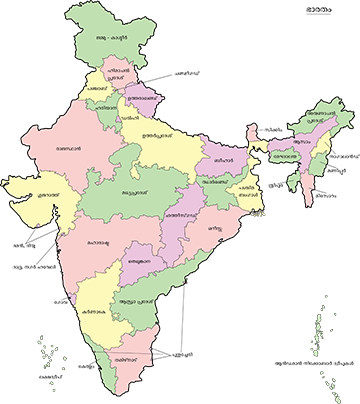
ഇവിടേയും ഞാനൊന്നിനു മുൻഗണന കൊടുക്കാൻ ആഗ്രഹിക്കുന്നു, അത് ഇങ്ക്സ്കേപ്പാണ്. പണ്ടുതൊട്ടേ സൈഡായിട്ട് അതും കൊണ്ടുപോകുന്നതു കൊണ്ടുള്ള ഒരു സ്നേഹം ആണെന്നു പറയാം. ഇതിൽ മുമ്പ് ചെയ്ത മിക്ക കാര്യങ്ങളും വിക്കിപീഡിയയിൽ കൊടുത്തിട്ടുണ്ട്. അതിൽ ഭൂപടവുമായി ബന്ധപ്പെട്ടതു കാണുക << Map Project >>. സോഴ്സ്കോഡ് അടക്കം അതിൽ ഉള്ളതിനാൽ ഡൗൺലോഡ് ചെയ്തെടുത്ത് ആർക്കും കളികൾ കളിക്കാനാവും. മിക്ക ഇന്ത്യൻ ഭാഷകളിലേക്കും ഇതുപോലെ മാറ്റം വരുത്തിയത് അവർ എന്റെ പേരു മെൻഷൻ ചെയ്തപ്പോൾ നോട്ടിഫിക്കേഷൻ വന്നു കണ്ടിട്ടുണ്ട്. ഇഷ്ടപ്പെട്ട ഒരു മാപ്പ് ക്ലിക്ക് ചെയ്തു വലുതാക്കി നോക്കിയാൽ അതിന്റെ തീവ്രത കാണാം. അതൊക്കെ കൊണ്ട് ഒന്നാം സ്ഥാനം ഇങ്ക്സ്കേപ്പിനു കൊടുക്കുന്നു… കഴിഞ്ഞ ഡിസംബറിൽ ഇവയിൽ പലതും ചെയ്തത് ടെക്സ്റ്റ് എഡിറ്റിങ് സാമാനമായ നോട്ട്പാഡിലായിരുന്നു എന്നു പറഞ്ഞാൽ എത്രപേർക്ക് വിശ്വസിക്കാനാവും!! ![]() ഇവിടെ വലതുവശത്തു കൊടുത്തിരിക്കുന്ന ഇന്ത്യയുടെ ഭൂപടത്തിൽ ക്ലിക്ക് ചെയ്തു നോക്കുക. വിക്കിപീഡിയയി കൊടുത്തിരിക്കുന്ന സോഴ്സ്ഫയലുതന്നെ അപ്പോൾ കാണാം. സോഴ്സ് ഫയൽ ആയതിനാൽ വേണ്ടുന്ന മാറ്റങ്ങൾ വരുത്താനാവും. എസ്.വി.ജി. എഡിറ്റിങ് അറിയുന്നവർക്ക് ഒരു നോട്ട്പാഡിൽ വെച്ചുതന്നെ കളറുകൾ മാറ്റാനും പേരുകൾ മാറ്റാനും മറ്റു ഭാഷകളിലേക്ക് മാറ്റാനും ഫോണ്ട് സ്റ്റൈൽ മാറ്റാനും ഒക്കെ പറ്റും. ഈ സൈറ്റിന്റെ ലോഗോ തന്നെയാണു മറ്റൊരു ഉദാഹരണം. ഇവിടെ ക്ലിക്ക് ചെയ്താൽ കിട്ടുന്ന ഇമേജിൽ നിന്നും ഏതെങ്കിലും ഒരു വാക്ക് സെലെക്റ്റ് ചെയ്ത് കോപ്പി എടുത്ത്, നോട്ടോപാഡിലോ മറ്റോ പേസ്റ്റ് ചെയ്തു നോക്ക്!! ഫോണ്ടിന്റെ സ്റ്റൈലും കളറും ഒന്നും കിട്ടിയില്ലെങ്കിലും കണ്ടന്റ് കൃത്യമായി കിട്ടും!! അതൊക്കെ ഇങ്ക്സ്കേപ്പിന്റെ ഒരു മായാജാലം മാത്രമായി കാണുക. ഇനി നമുക്ക് ഇങ്ക്സ്കേപ്പ് അടക്കം ലഭ്യമായ മറ്റ് വെക്ടർ എഡിറ്റിങ് സോഫ്റ്റ്വെയറുകളെ ഒന്നു പരിചയപ്പെടാം:
ഇവിടെ വലതുവശത്തു കൊടുത്തിരിക്കുന്ന ഇന്ത്യയുടെ ഭൂപടത്തിൽ ക്ലിക്ക് ചെയ്തു നോക്കുക. വിക്കിപീഡിയയി കൊടുത്തിരിക്കുന്ന സോഴ്സ്ഫയലുതന്നെ അപ്പോൾ കാണാം. സോഴ്സ് ഫയൽ ആയതിനാൽ വേണ്ടുന്ന മാറ്റങ്ങൾ വരുത്താനാവും. എസ്.വി.ജി. എഡിറ്റിങ് അറിയുന്നവർക്ക് ഒരു നോട്ട്പാഡിൽ വെച്ചുതന്നെ കളറുകൾ മാറ്റാനും പേരുകൾ മാറ്റാനും മറ്റു ഭാഷകളിലേക്ക് മാറ്റാനും ഫോണ്ട് സ്റ്റൈൽ മാറ്റാനും ഒക്കെ പറ്റും. ഈ സൈറ്റിന്റെ ലോഗോ തന്നെയാണു മറ്റൊരു ഉദാഹരണം. ഇവിടെ ക്ലിക്ക് ചെയ്താൽ കിട്ടുന്ന ഇമേജിൽ നിന്നും ഏതെങ്കിലും ഒരു വാക്ക് സെലെക്റ്റ് ചെയ്ത് കോപ്പി എടുത്ത്, നോട്ടോപാഡിലോ മറ്റോ പേസ്റ്റ് ചെയ്തു നോക്ക്!! ഫോണ്ടിന്റെ സ്റ്റൈലും കളറും ഒന്നും കിട്ടിയില്ലെങ്കിലും കണ്ടന്റ് കൃത്യമായി കിട്ടും!! അതൊക്കെ ഇങ്ക്സ്കേപ്പിന്റെ ഒരു മായാജാലം മാത്രമായി കാണുക. ഇനി നമുക്ക് ഇങ്ക്സ്കേപ്പ് അടക്കം ലഭ്യമായ മറ്റ് വെക്ടർ എഡിറ്റിങ് സോഫ്റ്റ്വെയറുകളെ ഒന്നു പരിചയപ്പെടാം:
02) Boxy SVG
03) Apache OpenOffice Draw
04) sK1
05) Karbon
06) AutoDraw
07) Photopea
08) svg-edit
10) Bez
11) PixelStyle
12) YouiDraw
13) InsightPoint
14) QueekyPaint
15) Torapp guilloche designer
16) Swipe Draw
18) DrawBerry
19) Creative Docs .Net
20) Webchemy
21) FreePhotoEditor.Tech
22) Kleki
23) Ella
24) Vecteezy Editor
25) IYOPRO
ഗൂഗിളിൽ സേർച്ച് ചെയ്തു നോക്കിയാൽ ഫ്രീയായി ഡൗൺലോഡ് ചെയ്യാനുള്ള ലിങ്ക് കിട്ടും. ഇവയുടെ പേരു തെറ്റാതെ നോക്കണം. ലീങ്ക് ആവശ്യമാണെങ്കിൽ ചോദിക്കുന്നവയുടെ ഡൗൺലോഡിങ് ലിങ്ക് തരാവുന്നതും ആണ്.
മുകളിൽ കൊടുത്തിരിക്കുന്ന ഭാരതത്തിന്റെ svg ചിത്രം തന്നെ ഉപയോഗിച്ച് വരുത്തിയ മാറ്റങ്ങൾ കാണുക. ഇതിന്റെ കുറിപ്പുകൊടുത്തത് ഇപ്രകാരമാണ്, 2017 ൽ ഭാരതത്തിൽ ഉള്ള രാഷ്ട്രീയപാർട്ടികളുടെ സ്വാധീനം. ഭൂരിപക്ഷ സ്വാധീനമുള്ള അധികാരികൾ തന്നെയാണ് നിയമവും അധികാരവും കൈകാര്യം ചെയ്യുക. അതാണു വർത്തമാനവും ഭാവിയും. ഭാവിയിലെ ഭാരതവും അതിന്റെ പ്രതിഫലനമാവുന്നു. തെറ്റുകൾ തിരുത്താൻ കഴിവുള്ളവർ ജനങ്ങൾ മാത്രമാണെന്നുള്ളത് ഇവിടുത്തെ വസ്തുതയാണ്… അതുകൊണ്ട് കാര്യങ്ങളെ കൈകാര്യം ചെയ്യാൻ പ്രാപ്തിയുള്ളവരായി നമുക്ക് മാറാൻ പറ്റേണ്ടതുമാണ്.കൂടെ കുഞ്ഞുണ്ണിമാഷെ കൂടി ഓർക്കുന്നു…
നമ്മൾ നന്നാകുവാനെന്തു നല്ലൂ,
നല്ലൊരു ചൂലു മനസ്സിൽ നല്ലൂ…
ഉത്തരഖണ്ഡ്
ഉത്തർപ്രദേശ്
ഹരിയാന
രാജസ്ഥാൻ
അരുണാചൽ പ്രദേശ്
അസം
ജാർഖണ്ഡ്
ഛത്തീസ്ഗഡ്
മധ്യപ്രദേശ്
ഗുജറാത്ത്
ഗോവ
ജമ്മു കാശ്മീർ
ബീഹാർ
സിക്കിം
നാഗാലാന്റ്
മണിപ്പൂർ
മഹാരാഷ്ട്ര
ആന്ധ്രാപ്രദേശ്
ഹിമാചൽപ്രദേശ്
പഞ്ചാബ്
മേഘാലയ
മിസോറാം
കർണാടക
പുതുച്ചേരി
ബംഗാൾ
തെലങ്കാന
തമിഴ്നാട്
ഡൽഹി
ഒറീസ
2 ഇടതുപക്ഷം
കേരളം
ത്രിപുര
ഇതു ചെയ്തിരിക്കുന്നത് ഇങ്ക്സ്കേപ്പും നോട്ട്പാഡും ചേർന്നാണ്. ഇങ്ക്സ്കേപ്പിൽ തന്നെ എല്ലാം ചെയ്യാമെന്നിരിക്കിലും സാഹചര്യവും എളുപ്പവും പരിഗണിച്ച് നോട്ട്പാഡെന്ന ടെക്സ്റ്റ് എഡിറ്റർ ഉപയോഗിക്കുന്നു എന്നേ ഉള്ളൂ, ഒരു വാല്യു ഫൈൻഡും റിപ്ലേയ്സും ചെയ്യാൻ നോട്ട്പാഡ് വളരെ സഹായിയാണ്. ഇങ്ക്സ്കേപ് മാത്രം ഉപയോഗിച്ച് ചെയ്തിരിക്കുന്നത് ഭൂപടത്തിൽ കാണുന്ന സംസ്ഥാനങ്ങളുടെ നമ്പറുകളും ലിസ്റ്റും മാത്രമാണ്. കളറുമാറ്റങ്ങൾ എല്ലാം നോട്ട്പാഡിലായിരുന്നു.

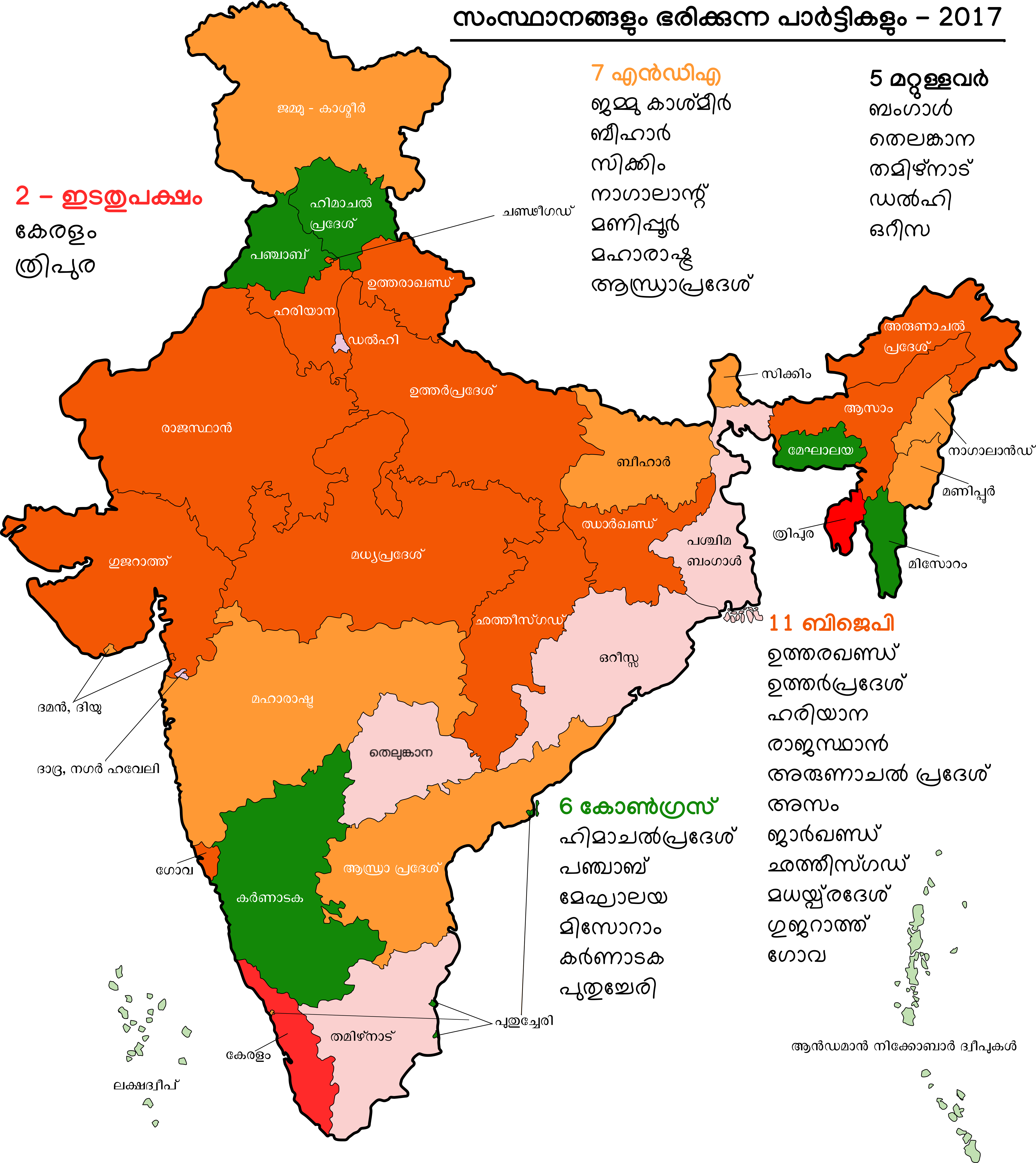
 കേരള പാഠ്യപദ്ധതി പിന്തുടരുന്ന സ്കൂളുകളുടെ ഉപയോഗത്തിനായി ഐടി @ സ്കൂൾ പ്രോജക്റ്റ് തയ്യാറാക്കിയിട്ടുള്ള ഓപ്പറേറ്റിങ് സിസ്റ്റമാണ് ഐടി @ സ്കൂൾ ഗ്നു ലിനക്സ് 12.04. ഉബുണ്ടു 12.04 എന്ന ഗ്നു ലിനക്സ് ഓപ്പറേറ്റിങ് സിസ്റ്റത്തിനെ ആധാരമാക്കിയാണിത് തയ്യാറാക്കിയിരിക്കുന്നത്.
കേരള പാഠ്യപദ്ധതി പിന്തുടരുന്ന സ്കൂളുകളുടെ ഉപയോഗത്തിനായി ഐടി @ സ്കൂൾ പ്രോജക്റ്റ് തയ്യാറാക്കിയിട്ടുള്ള ഓപ്പറേറ്റിങ് സിസ്റ്റമാണ് ഐടി @ സ്കൂൾ ഗ്നു ലിനക്സ് 12.04. ഉബുണ്ടു 12.04 എന്ന ഗ്നു ലിനക്സ് ഓപ്പറേറ്റിങ് സിസ്റ്റത്തിനെ ആധാരമാക്കിയാണിത് തയ്യാറാക്കിയിരിക്കുന്നത്.  ഇന്റെർനെറ്റിന്റെ ലോകത്തേക്ക് എത്തിയപ്പോൾ തന്നെ മനസ്സിൽ തങ്ങിയ ഒരു മോഹമായിരുന്നു സ്വന്തമായി ഒരു വെബ്സൈറ്റുണ്ടാക്കുക എന്നത്. 1998 ഇൽ ആണ് ആദ്യമായി ഒരു മെയിൽ ഐഡി യാഹുവിൽ ഉണ്ടാക്കുന്നത്.
ഇന്റെർനെറ്റിന്റെ ലോകത്തേക്ക് എത്തിയപ്പോൾ തന്നെ മനസ്സിൽ തങ്ങിയ ഒരു മോഹമായിരുന്നു സ്വന്തമായി ഒരു വെബ്സൈറ്റുണ്ടാക്കുക എന്നത്. 1998 ഇൽ ആണ് ആദ്യമായി ഒരു മെയിൽ ഐഡി യാഹുവിൽ ഉണ്ടാക്കുന്നത്. 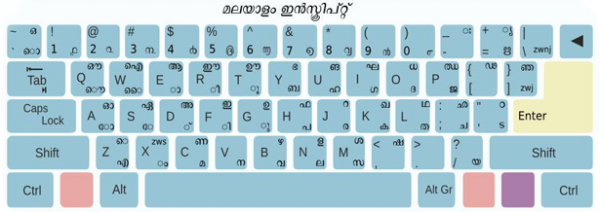

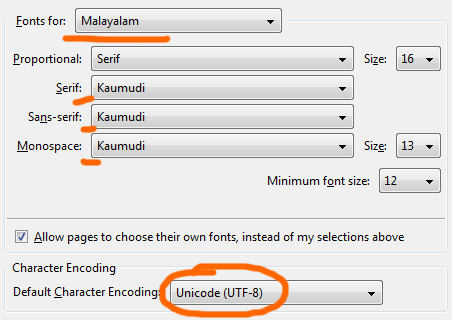
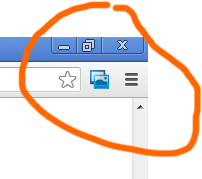
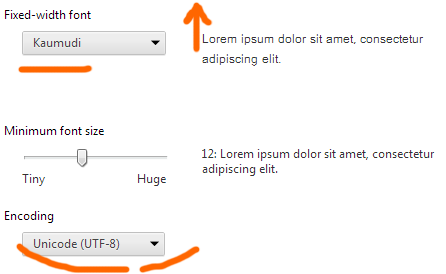
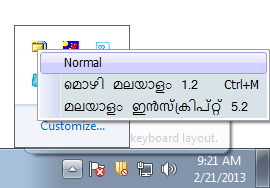
 വിക്കിപീഡിയയിൽ എഴുതുന്നതെങ്ങനെ ചിലരൊക്കെ ചോദിച്ചു തുടങ്ങിയിരിക്കുന്നു വിക്കിപീഡിയയിൽ എഴുതുന്നതെങ്ങനെയെന്ന്!
വിക്കിപീഡിയയിൽ എഴുതുന്നതെങ്ങനെ ചിലരൊക്കെ ചോദിച്ചു തുടങ്ങിയിരിക്കുന്നു വിക്കിപീഡിയയിൽ എഴുതുന്നതെങ്ങനെയെന്ന്! 